win10任务管理器没反应怎么办_win10电脑任务管理器
win10系统是一款被大家都认可的优秀系统。最近在有很多的小伙伴们在使用win10的过程中遇到了任务管理器没反应的问题!今天小编就为大家带来了win10电脑任务管理器未响应解决办法一起来看一看吧。

【任务管理器使用问题解决汇总】
win10任务管理器没反应的解决办法:
1、使用快捷键Ctrl+Alt+Del,直接打开任务管理器,切换到进程选项卡,选中Windows资源管理器项,点击重新启动,待Windows资源管理器重启完成后,再尝试右击任务栏。
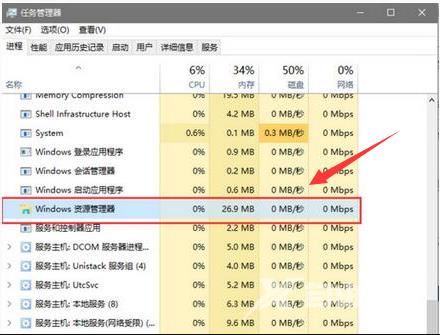
2、如果不行,就点击Cortana语音搜索框,直接输入PowerShell,并右击搜索结果的工具,在弹出的菜单中选择以管理员身份运行项。
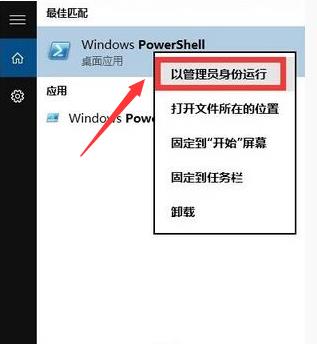
3、接着把命令复制粘贴到命令提示符界面,按回车以执行:Get-AppXPackage -AllUsers | Foreach{Add-AppxPackage -DisableDevelopmentMode-Register"$($_.InstallLocation)AppXManifest.xml"}

4、最后只要耐心等待系统部署进程操作的完成,最后右击任务栏执行其它相关操作。

(
